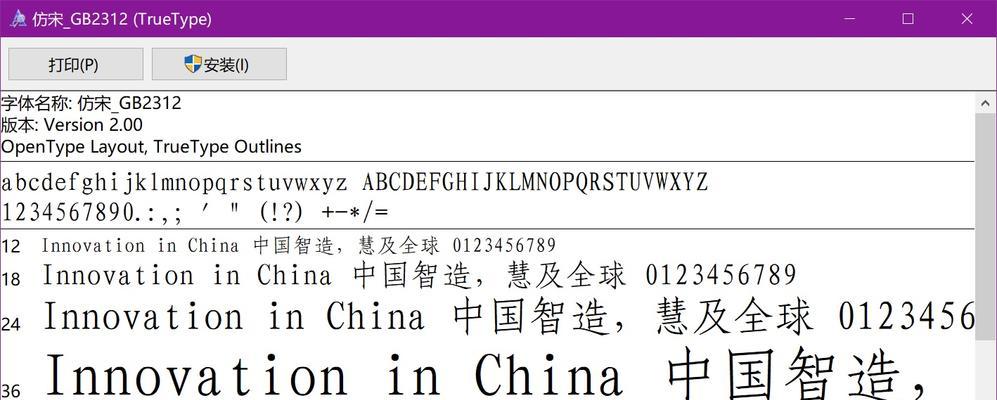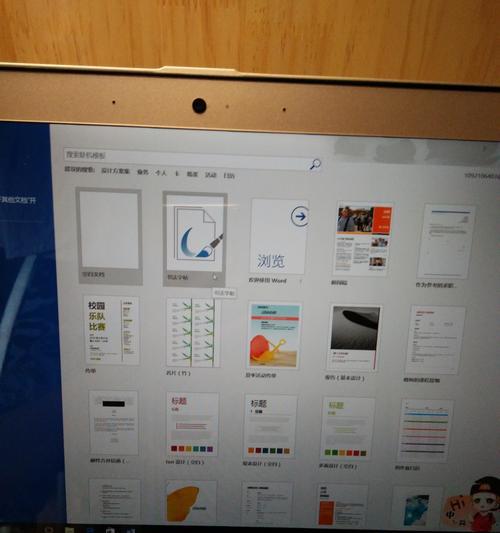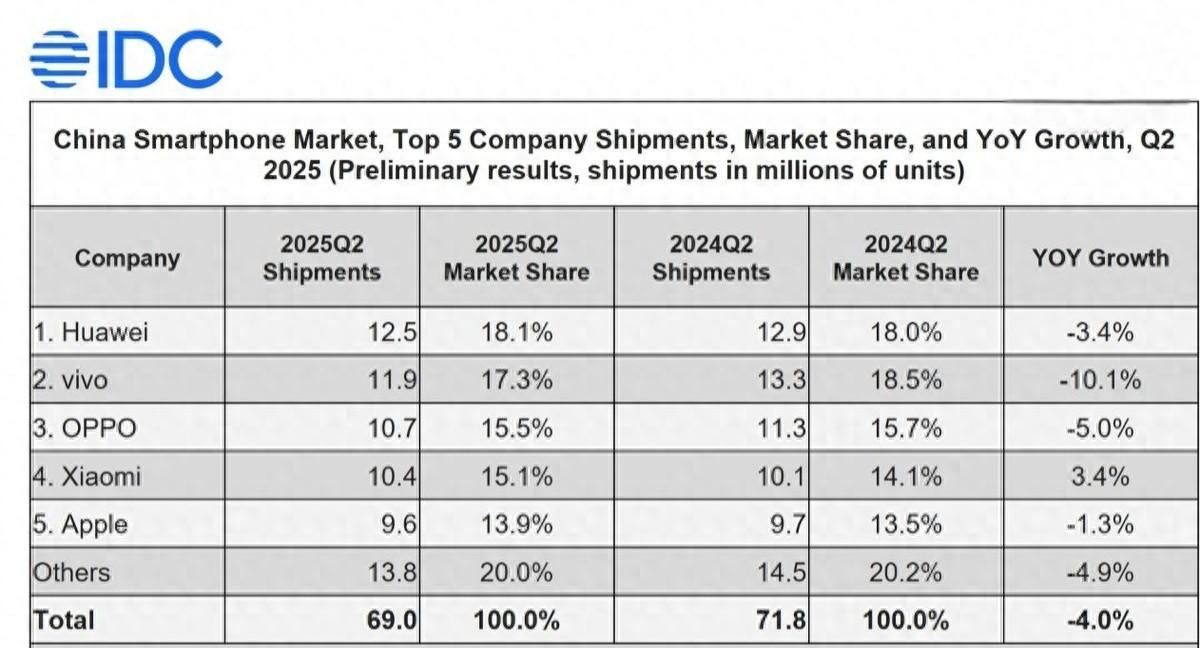随着数字化办公的普及,MicrosoftOffice套件成为我们工作中不可或缺的一部分。特别是其中的Word文档处理软件,几乎是每个用户都需要掌握的技能。小新笔记本电脑作为当下流行的电子产品之一,其用户很可能需要了解如何在该设备上激活Word。今天,我们将详细探讨小新笔记本电脑Word激活方法,帮助用户高效完成这一任务。
正确激活小新笔记本电脑上的Word
一、准备工作
在开始激活Word之前,首先确保你拥有一份有效的Office产品的许可证密钥,这通常是一个25字符的数字与字母组合。确保你的小新笔记本电脑连接至互联网,以便顺利完成激活流程。
二、启动Word并输入密钥
1.点击小新笔记本电脑上的“开始”菜单。
2.在搜索框中输入“Word”,找到Word应用程序,并点击打开。
3.打开Word后,如果系统提示输入产品密钥,请直接在对话框中输入你的Office密钥。
4.如果Word已打开,而你没有看到输入密钥的提示,可点击文件菜单,选择“账户”。
5.在“账户”页面中,找到“产品信息”部分,点击“更新产品密钥”,然后输入你的Office密钥。
三、在线激活
输入密钥后,Word通常会自动通过互联网进行在线激活。如果激活过程遇到任何问题,可以采取以下手动激活步骤:
1.打开Word,进入“文件”菜单,然后选择“账户”。
2.在账户页面,找到“产品信息”部分,点击“激活产品”按钮。
3.按照屏幕上的指示操作,通常会引导你至微软官方激活中心。
4.根据网页指示完成激活过程,确保你的网络连接稳定。
四、常见问题与解决方法
1.密钥输入错误怎么办?
如果你确信密钥正确无误,但Word未能激活,请尝试重新启动Word并再次输入密钥。若问题依旧,请检查网络连接,或访问微软官方支持获取帮助。
2.如何查看Word是否已成功激活?
在Word的“文件”菜单下的“账户”中,查看“产品信息”部分。如果Word已激活,将会显示“激活”或“已激活”字样。
3.在激活过程中遇到错误代码如何解决?
不同的错误代码代表不同的问题。你可以根据提示进行搜索,或直接使用错误代码访问微软的在线帮助中心,通常能找到相应的解决方案。
五、其他激活选项
除了在线激活,用户还可以通过电话激活Word。微软提供了免费的电话激活服务,你可以通过联系客户支持代表完成激活过程。以下是电话激活的步骤简述:
1.在“账户”页面中,选择“其他激活选项”。
2.选择“通过电话激活”,然后选择“我将在其他计算机上使用此产品密钥”。
3.按照指示记录下“产品ID”并拨打相应的服务热线。
4.遵循电话中客服代表的指导完成激活。
六、预防措施和小贴士
1.备份产品密钥:将你的Office密钥记录在安全的地方,防止遗失。
2.定期检查更新:确保Office软件总是最新版本,以获取最佳性能和安全更新。
3.使用微软账户:如果你还没有微软账户,建议创建一个并关联你的Office许可,这将有助于简化激活和管理过程。
通过上述步骤,您应该能够轻松激活小新笔记本电脑上的Word。如遇到任何问题,请不要犹豫,利用微软提供的官方支持渠道来寻求帮助。
现在,你可以自信地使用小新笔记本电脑高效地完成各种文档工作了。Word作为文字处理软件的佼佼者,将助力你的工作和学习。希望本文的指南对你有所帮助。祝你在使用过程中一切顺利!